
本記事では、マイネオ契約者が端末する手順を解説します。
現在mineoを契約している人は、以下の3つの方法で端末変更できます。
目次をクリックして自分の読みたいパートへジャンプしてください。
- mineoで販売中の端末に端末変更
- 持ち込み機種に自分で端末変更
- iPhoneに端末変更
公式サイトで端末変更する
取扱機種に端末変更する手順
マイネオの取扱端末に好みの機種があれば、マイネオ公式サイトのマイページから端末変更できます。
大まかな手順は以下の通りです。
- マイページで機種を購入
- SIMの差し替え
マイページで端末のみを購入
まずはマイネオのマイページにアクセスします。
ログインした後、「ご契約サービスの変更」→「端末追加購入(機種変更)」をタップします。
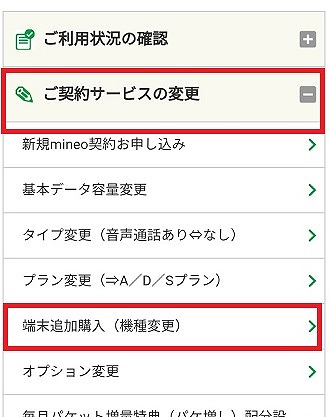
その後、端末変更したい端末を選択し、支払回数を選ぶと端末変更は完了です。
数日すれば端末が送られてきます。
SIMの差し替え
端末が届いたら、現在の端末からSIMカードを抜き、新しい端末に差し替えます。
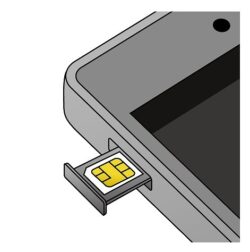
mineoで購入した端末はAPN設定が不要です。
端末の初期設定・データ移行
SIMを入れたあとに新しい端末の電源を初めてONにすると、端末の初期設定が開始します。
画面の指示にしたがって初期設定をすすめていくと、途中でデータ移行が可能です。
Androidスマホのデータの移行手順は機種によって異なりますので、「(機種名) データ移行」などで検索してみてください。
なお、iPhoneからiPhoneに端末変更する場合は、クイックスタートを利用しましょう。
新しいiPhoneをセットアップする際に、元のiPhoneを隣に置くだけでデータ移行が完了します。
AndroidからiPhoneへのデータ移行はこちらに詳しく記載されています。
詳細:AndroidからiPhoneへのデータ移行 | Apple
また、LINEのトーク履歴の移行はこちらのページをご確認ください。
端末変更時はAPN設定不要
マイネオのマイページから端末変更手続きして端末を購入した場合、基本的にはAPN設定は不要です。
現在使用している機種からSIMカードを抜き、新しい端末に挿して電源を入れれば使えます。
SIM変更時はSIMが自動送付
端末変更する際、SIMカードの変更が必要な場合があります。
多くはSIMのサイズが異なる場合です。
このような場合は、端末変更手続きをすると自動で新しいSIMカードを送ってきてくれます。
SIMの形状や種類を特に何も考えることなく、好きな端末を選べるのがメリットです。
また、この場合のSIM変更に手数料はかかりません。
SIMが同封されていなければ、現在のSIMカードがそのまま使えます。
SIM変更後は回線切り替え
届いた端末にSIMカードも同梱されていた場合は、古いSIMから新しいSIMへの「回線切り替え」手続きが必要になります。
古い端末からSIMを差し替えるのではなく、新しいSIMを端末に挿して回線切り替えが必要です。
回線切り替えとは、古いSIMから新しいSIMに回線を移す作業です。
この作業をしないと、古いSIMがつながったままで新しい機種が使えません。
回線切り替え手続きはマイページから簡単に出来ます。
また、端末に説明書が同梱されていますので、よく読んで回線切り替え(開通)手続きしてください。
端末購入3ヶ月は端末変更不可
マイネオマイページから端末変更する際には注意点があります。
それは、mineoでは端末を購入した後3ヶ月間は新たに端末を購入できないということです。
「mineoで新しい端末を買ったけど、気に入らなかったので買い換えたい…」という場合も、3ヶ月間は待ちましょう。
端末が届くまでの日数
マイページで端末変更手続きした際、端末は概ね3日程度で届きます。
申込タイミングにもよりますが、以下が基本的な所要日数です。
- 0日目:マイページで手続き
- 翌日:発送完了の連絡
- 翌々日:端末受取り
申し込みタイミングによっては2の発送完了が2日後になったり、発送完了から到着が2日かかる場合があります。
店舗でも端末変更可能
マイネオには数は少ないものの全国に店舗があり、その一部の店舗では端末変更が可能です。
ただし、端末変更ができる店舗は全国で12店舗のみとかなり少ないので、基本的にはマイページで手続きしたほうが良いでしょう。
詳細:mineoの店舗検索
※「機種変更」で検索条件を絞ってください
mineoのおすすめ機種
マイネオではAndroidスマホだけでなく、iPhoneも買えるのがマイネオのメリットです。
最近では取扱機種がかなり増えてきました。
マイネオのおすすめ機種は下記記事に詳しくまとめています。
▼公式サイトで端末変更▼
持ち込み端末に自分で端末変更
マイネオでは公式サイトのマイページから端末変更できますが、自分で端末変更することも出来ます。
使いたい端末を既に持っている場合や、マイネオ取り扱い端末以外を使いたい場合は自分で端末変更しましょう。
もちろんiPhoneへの端末変更も可能です。
自分で端末変更する手順
自分で端末変更する手順は以下の通りです。
- 使いたい端末を用意
- 現在の端末からSIMを差し替え
- APN設定
- データ移行
基本的には、今使っている機種からSIMカードを抜いて新しい機種に差し替え、APN設定・データ移行をすれば完了です。
SIM差し替え後にAPN設定
古い機種から新しい機種にSIMカードを差し替えた後には、APN設定が必要です。
APN設定の手順は下記に詳しくまとめてあります。
mineoで使える端末は?
端末変更する前に、その端末がマイネオで使えるか必ず確認しましょう。
端末の購入元・契約中の回線プラン・Android/iPhone・SIMロックの状態によって、使える端末が異なります。
mineoで使えるiPhone
iPhoneはSIMロック解除すればmineoのどの回線でも使えます。
もしSIMロック解除されていないiPhoneをお持ちの場合は、端末の購入元と回線タイプを合わせれば使えます。
<iPhoneのSIMロック解除要否>
| 端末購入元 | Dプラン | Aプラン | Sプラン |
|---|---|---|---|
| SIMフリー | ◎ | ◎ | ◎ |
| ドコモ | ◎ | ◯ | ◯ |
| au・UQ | ◯ | ◎/◯ | ◯ |
| Softbank | ◯ | ◯ | ◎/◯ |
◎:SIMロック解除不要でそのまま使える
○:SIMロック解除すれば使える
mineoで使えるAndroid
Androidは複雑です。
| Dプラン | Aプラン | Sプラン | |
|---|---|---|---|
| SIMフリー | ◎ | △ | ◎ |
| ドコモ | ◎ | △ | △ |
| au | △ | ◎/◯ | △ |
| Softbank | △ | △ | ◎/◯ |
◎:SIMロック解除不要でそのまま使える
○:SIMロック解除すれば使える
△:SIMロック解除しても使えない場合あり
SIMフリーのAndroid端末は、Dプラン・Sプランならほぼ間違いなく使えます。
ただし、aプランは回線に対応していない端末もあり、かなり注意が必要です。
ドコモ・au・ソフトバンクで購入したAndroid(Xperia・AQUOS・Galaxyなど)は、端末購入元と選ぶ回線タイプを合致させましょう。
さらに、au・ソフトバンクで購入したAndroid端末は、au・ソフトバンクでの発売が2017年8月1日以前であればSIMロック解除が必要で、2017年8月以降であればSIMロック解除が不要です。
| 発売時期 | SIMロック 解除 |
|---|---|
| ~2017年 7月末 |
必要 |
| 2017年 8月~ |
不要 |
※上記はau端末をAプラン、ソフトバンク端末をSプランで使う場合
かなり複雑なので、マイネオ公式サイトの動作確認端末で、使えるかどうか確認しましょう。
SIMカードのサイズに注意
自分で端末変更する際、SIMカードのサイズにも注意が必要です。
例えば、現在契約しているSIMカードがmicroで新しい端末のSIMカードのサイズがnanoの場合、マイページからSIMカードのサイズを変更してもらう必要があります。
その際は手数料がかかりますので注意してください。
mineoでiPhoneに端末変更
iPhoneへの端末変更手順
現在すでにマイネオを契約している方は、持ち込みのiPhoneに端末変更することもできます。
mineoで販売中のiPhoneにも端末変更できますが、Appleや中古スマホ店で端末を用意して端末変更も可能です。
持ち込みのiPhoneへの端末変更の手順は以下の通りです。
- iPhoneの端末を準備
- 現在の端末からSIMを差し替え
- 端末初期設定・データの移行
- プロファイルインストール
iPhoneの本体を用意した後に現在の端末からSIMを抜いてiPhoneに差し替え、データ移行・APN設定すれば使えます。
詳しい手順はこちらを確認してください。
端末変更時のデータ移行
端末が用意できたらSIMを差し替え、新しいiPhoneの電源をONにします。
すると、端末の初期設定とデータ移行が開始します。
元の端末がiPhoneの方は、新しいiPhoneをセットアップする際に元のiPhoneを隣においておくだけでデータ移行が完了するクイックスタートが便利です。
あらかじめ両方のiPhoneのiOSを最新にアップデートしておいてください。
AndroidからiPhoneへのデータ移行はこちらを参考に詳しく記載されています。
詳細:AndroidからiPhoneへのデータ移行 | Apple
端末変更時のAPN設定
新しいiPhoneにmineoのSIMを差し替えただけでは通話やデータ通信はできません。
Wi-Fiに接続してプロファイルのインストールが必要です。
APN設定のやり方はこちらに詳しく記載されています。
端末を自分で購入する方法
mineoで取り扱っている端末以外のスマホに端末変更したい場合、主に以下の方法で端末を用意しましょう。
動作確認端末一覧に記載の端末なら自分で購入した端末にも機種変更できます。
- Apple Storeで買う(iPhone)
- Amazon・楽天市場で買う
- 家電量販店で買う
- 中古スマホ店で買う
自分でiPhoneを購入する方法
iPhoneはApple Storeで買いましょう。
アップルストアなら端末のみを買えます。
店舗はもちろんWEBでも買えますので、近くにアップルストアがない場合でも安心です。
アップルストアで販売されるiPhoneはSIMフリーなので、mineoでも問題なく使えます。
iPhoneをお得に購入したい方は楽天モバイル 楽天市場店もおすすめです。
Apple Storeと同じ製品が端末のみで購入できます。
購入金額に応じて楽天ポイントが還元されるうえ、お買い物マラソンやスーパーセールなら還元率が上がるのでApple Storeよりお得になる場合もあります。
▼端末のみ購入はここで▼
SIMフリースマホを買う
AndroidのSIMフリースマホはAmazonや楽天市場でも購入できます。
Amazonタイムセール祭りやサイバーマンデーでもよくセールになっていますし、楽天市場は購入金額に応じた高額のポイント還元が魅力です。
ただし、「SIMフリーならmineoの全回線で使える」というわけではありませんので、購入前には必ずmineo公式サイトの動作確認端末一覧を確認してください。
家電量販店で買う
SIMフリースマホは家電量販店でも購入できます。
こちらも、購入前に必ずmineo公式サイトの動作確認端末一覧を確認してください。
また、都市部の店舗では取り扱い端末も多く価格も安いですが、地方の店舗はかなり古い機種が高い価格で販売されています。
私の実家の近くの店舗もかなり古いスマホばかりでした。
東名阪などの都市部の店舗ならほとんど問題ないと思いますが、地方にお住まいの方は通販サイトで買うのがおすすめです。
中古スマホ店で買う
個人的におすすめなのは中古スマホ店で買う方法です。
イオシスやじゃんぱらなどの大手スマホ通販サイトでは、かなり多くの種類の端末が購入できます。
格安の中古はもちろん、新品同様の未使用品も購入できます。
私もよくイオシスで購入しています。
メルカリやラクマなどの個人間取引よりも安心なので、できるだけ安く購入したい方はイオシスやじゃんぱらも探してみましょう。
こちらも購入前には必ずmineo公式サイトの動作確認端末一覧を確認してください。
マイネオでの端末変更まとめ
以上、マイネオで端末変更する手順の解説でした。
マイページから取扱端末に端末変更できますし、端末を用意して自分で端末変更も可能です。
本記事を参考に、ぜひ新しい端末で快適なスマホライフを送ってください。
▼公式サイトで取扱を確認▼

